Microsoft Excel에서 개발자 탭
_ 개발자 탭에는 매크로 코드 작성, 명령 버튼 작성, 사용자 양식 작성 등에 사용하는 VBA 속성 및 도구가 있습니다 ._
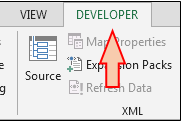
개발자 탭에는 5 개의 그룹이 있습니다 .-
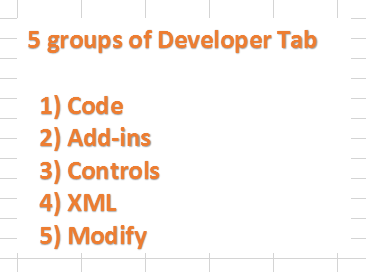
a) 코드 :-* 코드 옵션을 통해 매크로를 기록하고 상대 참조를 사용할 수 있습니다. Visual Basic 옵션은 Visual Basic 편집기를 여는 데 사용됩니다. 우리는 우리가 작성한 모든 매크로를보기 위해 매크로 옵션을 사용합니다. 매크로 기록은 매크로를 기록하는 데 사용되며 기록하는 동안 우리가 수행하는 모든 단계를 기록합니다. 상대 참조를 사용하여 매크로가 처음에 선택한 셀과 관련된 동작으로 기록되도록합니다.
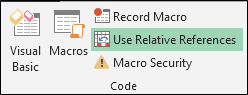
b) 추가 기능 :-*이 옵션을 사용하여이 파일에 사용할 수있는 추가 기능을 관리하고 사용 가능한 COM 추가 기능을 관리합니다.

c) 컨트롤 :-*이 옵션을 사용하여 양식 컨트롤 및 ActiveX 컨트롤 옵션을 삽입합니다. 폼 컨트롤에는 12 가지 유형의 버튼이 있고 ActiveX 컨트롤에는 12 가지 유형의 버튼이 있습니다. 양식 컨트롤은 드롭 다운 상자, 목록 상자, 스피너 및 스크롤 막대를 만드는 데 사용됩니다. 그리고 ActiveX 컨트롤은 사용자 양식을 디자인하는 데 사용됩니다. 컨트롤 속성을 보거나 수정하려면 속성 옵션을 사용합니다. 할당 된 제어 코드를 보려면 코드보기 옵션을 사용합니다. 대화 상자 실행 옵션은 사용자 지정 대화 상자를 실행하는 데 사용됩니다.
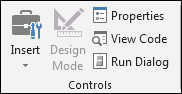
d) XML :-*이 옵션을 사용하여 XML 원본 작업 창을 열어 통합 문서의 XML 맵을 관리합니다. 맵 속성은 XML 맵 속성을 보거나 수정하고,이 문서에 첨부 된 XML 확장 팩을 관리하거나, 새 확장 팩을 첨부하고, 통합 문서의 XML 데이터를 새로 고치는 데 사용됩니다.
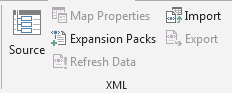
e) 수정 :-*이 옵션을 사용하여 Microsoft Office 호환 프로그램에 표시 할 정보 패널 템플릿의 문서 유형을 지정합니다.

![]()
![]()
_ 블로그가 마음에 들면 Facebook에서 친구들과 공유하세요. Twitter와 Facebook에서도 팔로우 할 수 있습니다 ._
_ 우리는 여러분의 의견을 듣고 싶습니다. 우리가 작업을 개선, 보완 또는 혁신하고 더 나은 서비스를 제공 할 수있는 방법을 알려주십시오. [email protected]_로 문의 해주세요. __